Telegram là một ứng dụng nhắn tin miễn phí, bảo mật và đa nền tảng. Bạn có thể sử dụng Telegram để gửi và nhận tin nhắn, ảnh, video, âm thanh, tài liệu và nhiều loại tệp tin khác. Tuy nhiên, đôi khi bạn có thể gặp phải tình trạng Telegram không xem được video, dù đã tải về hoặc mở trực tiếp trên ứng dụng. Điều này có thể gây ra sự bực bội và khó chịu cho người dùng. Vậy tại sao telegram không xem được video? Hãy cùng Phần mềm Marketing tìm hiểu trong bài viết này nhé!
I. Nguyên nhân tại sao Telegram không xem được video?
Có nhiều nguyên nhân có thể dẫn đến tình trạng Telegram không xem được video, tùy thuộc vào từng thiết bị và trường hợp cụ thể. Dưới đây là một số nguyên nhân phổ biến nhất:

- Kết nối internet không đảm bảo: Đây là nguyên nhân đơn giản nhưng thường bị bỏ qua. Nếu kết nối internet của bạn yếu, chập chờn hoặc bị gián đoạn, bạn sẽ không thể xem video trên Telegram một cách trơn tru. Điều này cũng ảnh hưởng đến tốc độ tải xuống và chất lượng video.
- Bộ nhớ thiết bị không đủ: Nếu thiết bị của bạn không còn đủ dung lượng lưu trữ, bạn sẽ không thể tải xuống hoặc xem video trên Telegram. Điều này đặc biệt xảy ra khi bạn cấp quyền cho Telegram tự động tải xuống các tệp tin đa phương tiện, bao gồm cả video.
- Định dạng video không được hỗ trợ: Một số video có định dạng mà thiết bị của bạn không thể phát. Điều này có thể do thiết bị không tương thích hoặc thiếu codec hoặc phần mềm phát video.
- Thiếu quyền truy cập: Nếu bạn chưa cấp quyền cần thiết cho ứng dụng Telegram, nó có thể không hoạt động đúng cách.
- Lỗi cài đặt hoặc sự cố ứng dụng: Có thể có lỗi trong cài đặt của ứng dụng hoặc ứng dụng đang gặp sự cố. Điều này có thể do ứng dụng bị lỗi, bị virus, bị xung đột với các ứng dụng khác hoặc bị chặn bởi nhà mạng.
- Sử dụng VPN hoặc Proxy: Nếu bạn đang sử dụng VPN hoặc dịch vụ proxy, chúng có thể gây ra sự cản trở khi xem video trên Telegram. Điều này do VPN hoặc proxy thay đổi địa chỉ IP của bạn, làm giảm tốc độ kết nối hoặc bị chặn bởi một số trang web.
II. Cách khắc phục lỗi không xem được video Telegram trên máy tính
Nếu bạn đang sử dụng Telegram trên máy tính, bạn có thể áp dụng một số cách sau đây để khắc phục lỗi không xem được video:
1. Tải video Telegram
Bạn có thể tải video Telegram về máy tính nếu không thể xem video trực tiếp. Chỉ cần làm theo các bước sau:
- Bước 1: Khởi động Telegram trên máy tính của bạn.
- Bước 2: Tìm đến cuộc trò chuyện, nhóm hoặc kênh có video bạn muốn tải về.
- Bước 3: Nhấp chuột phải vào video và chọn Lưu tệp như… từ menu.
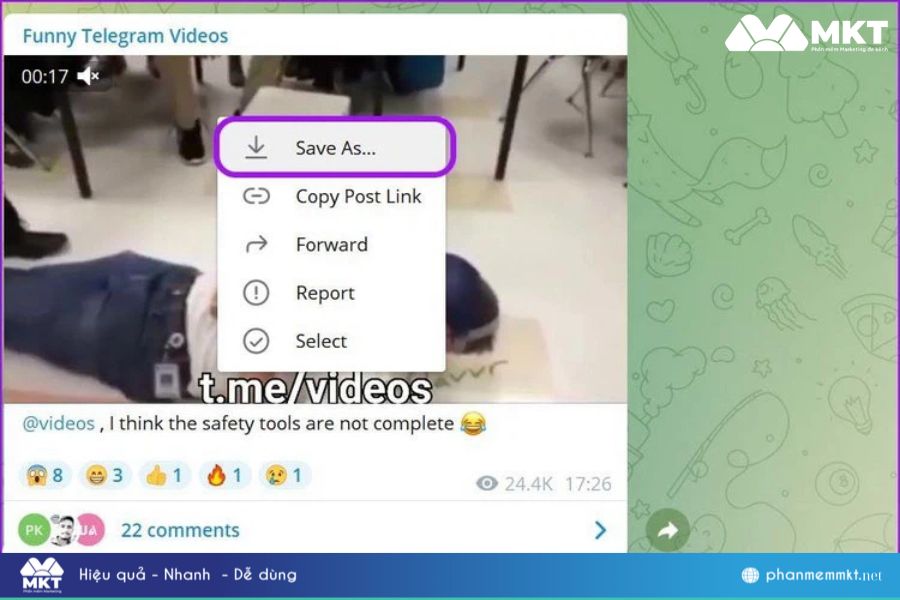
- Bước 4: Chọn nơi bạn muốn lưu video trên máy tính và Telegram sẽ bắt đầu quá trình tải về.
Sau khi tải về xong, bạn sẽ thấy video Telegram trong Thư mục tệp của bạn. Bạn có thể mở và xem video bất cứ lúc nào bạn muốn.
2. Sử dụng ứng dụng Films & TV
Films & TV là ứng dụng tuyệt vời cho phép bạn xem các video đa dạng trên Windows một cách dễ dàng. Bạn không cần phải lo lắng về việc tương thích định dạng, vì nó có thể hỗ trợ hầu hết các loại video thông dụng như .mp4. Để bắt đầu thưởng thức các video Telegram bạn đã tải về, bạn chỉ cần mở File Manager, tìm đến thư mục chứa các tệp video, nhấp chuột phải vào video bạn muốn xem và chọn Open with > Films & TV.
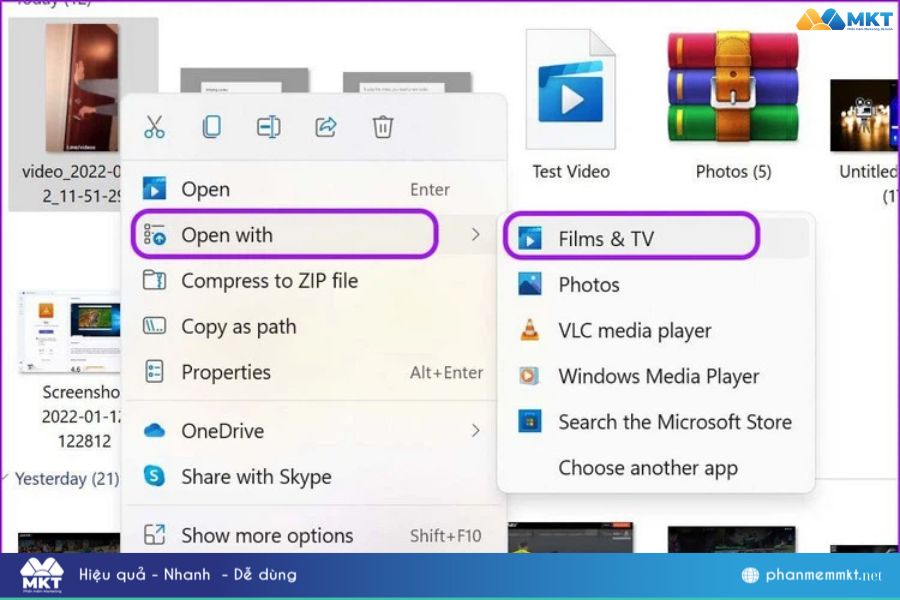
3. Sử dụng VLC
Sử dụng VLC là một cách để bạn khắc phục trong trường hợp không thể xem được video Telegram trên máy tính. Các bước thực hiện như sau:
- Bước 1: Truy cập Microsoft Store trên Windows và tìm kiếm VLC.
- Bước 2: Tìm ứng dụng từ các đề xuất và bấm nút Install.
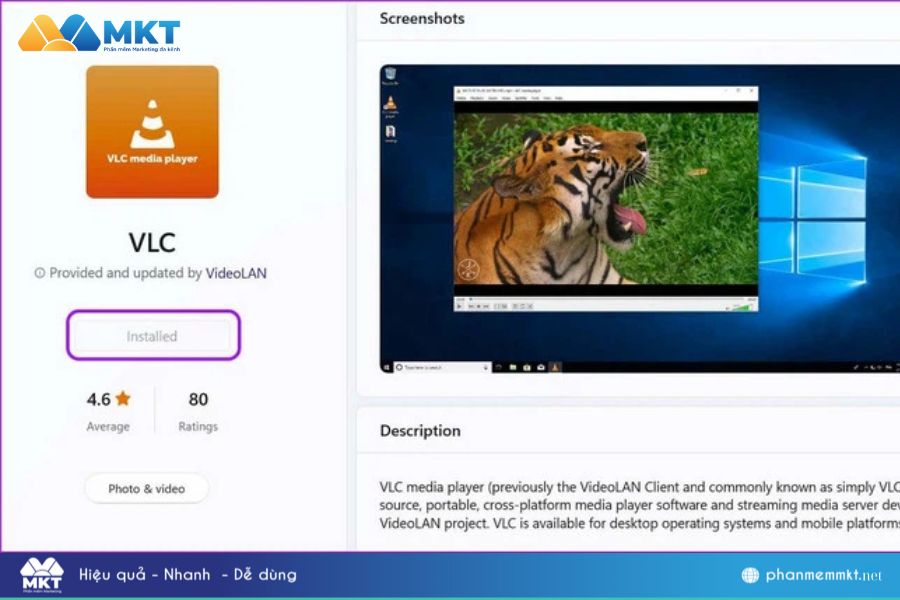
- Bước 3: Sau khi cài đặt thành công, truy cập File Manager và tìm video Telegram.
- Bước 4: Kích chuột phải vào video đó và chọn Open with > VLC media player từ menu ngữ cảnh.
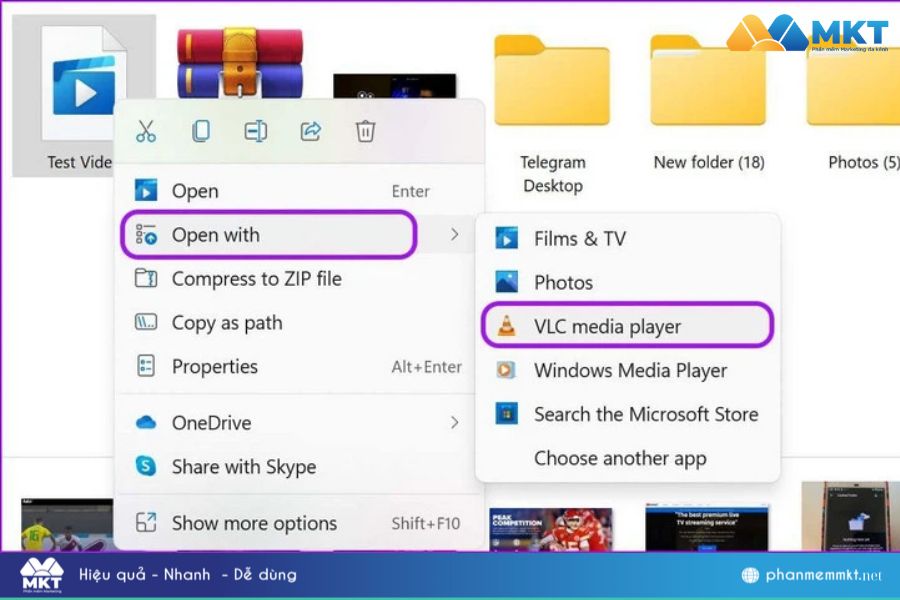
Cách khắc phục lỗi không xem được video Telegram trên máy tính
III. Cách khắc phục lỗi không xem được video Telegram trên Iphone và Android
Nếu bạn đang gặp phải vấn đề không xem được video Telegram trên Iphone hoặc Android, đừng lo lắng. Bạn có thể thử một số cách khắc phục sau đây để giải quyết lỗi này:
1. Kiểm tra lại mạng WiFi, mạng điện thoại đang kết nối
Bạn nên đảm bảo rằng kết nối internet của bạn ổn định và nhanh. Bạn có thể kiểm tra tốc độ kết nối bằng cách truy cập vào các trang web kiểm tra tốc độ như Speedtest hoặc Fast. Nếu kết nối internet của bạn quá chậm hoặc bị gián đoạn, bạn nên thử chuyển sang một kết nối khác, hoặc khởi động lại modem, router hoặc thiết bị kết nối.

2. Clear Telegram Cache khi không thể xem video
Để thực hiện các bước clear Telegram cache, bạn chỉ cần làm theo một vài bước sau:
- Bước 1: Mở ứng dụng Telegram lên, chọn Settings

- Bước 2: Chọn Data and Storage
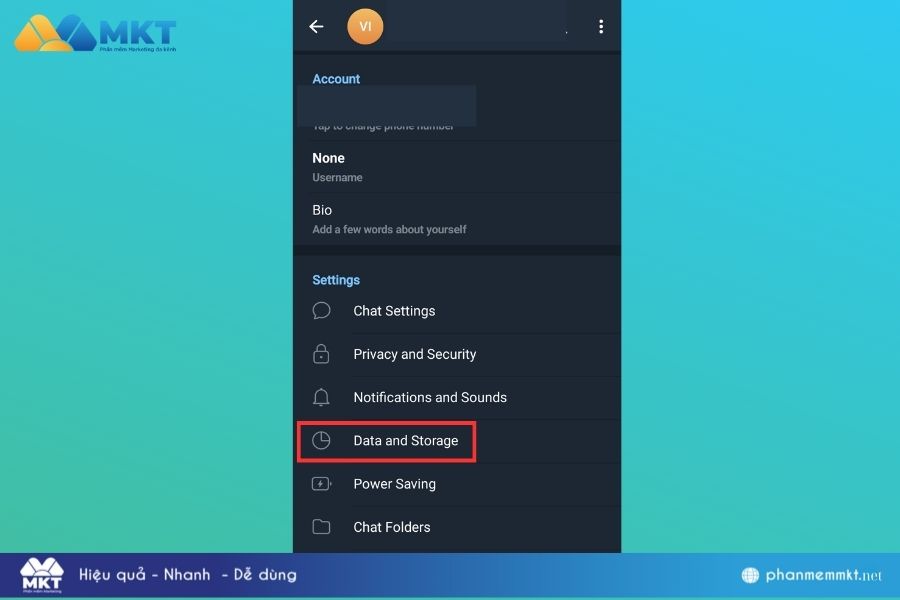
- Bước 3: Chọn Storage Usage
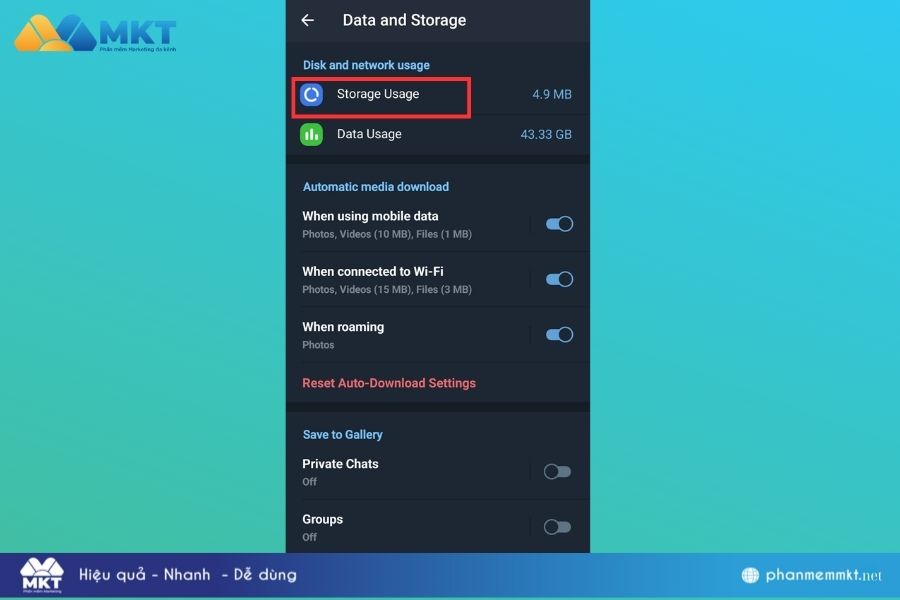
- Bước 4: Nhấn Clear Cache
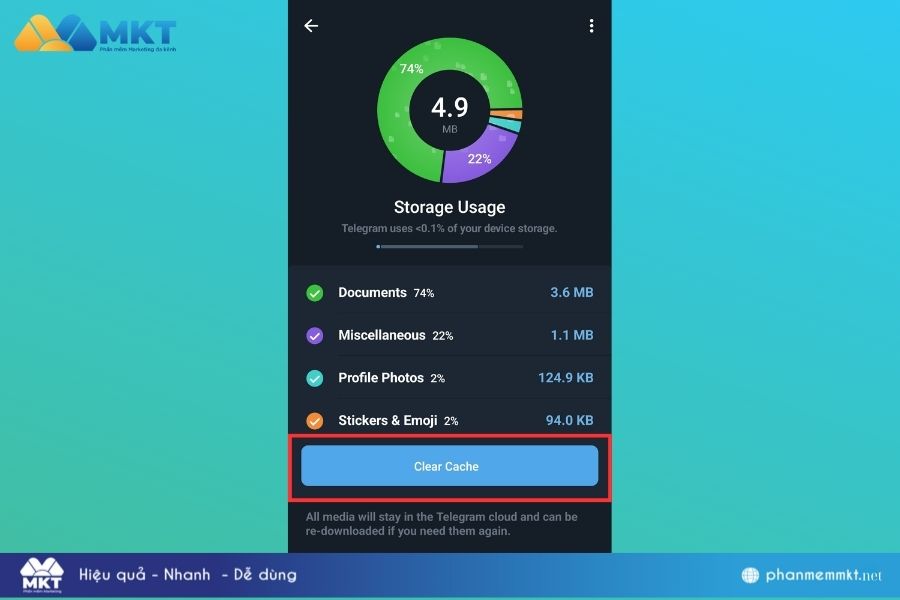
Xem thêm:
- Cách tạo bot quản lý Telegram
- 5 cách bán hàng trên Telegram không phải ai cũng biết
- Telegram có an toàn không? có kinh doanh được không?
- Cách tắt tự tải video trên Telegram về máy tính và điện thoại
- Cách tải video trên Telegram khi bị chặn đơn giản nhất
Kết luận
Trên đây là bài viết chia sẻ tại sao Telegram không xem được video và cách khắc phục vấn đề này. Mong rằng bài viết trên sẽ hữu ích với bạn. Chúc bạn thành công!






